Es posible que las rutinas de Bixby no sean tan populares, pero son una excelente manera de automatizar los teléfonos Samsung. Estos son comandos simples ‘si-entonces’ que se pueden usar para automatizar teléfonos Samsung según la ubicación, las acciones de la aplicación, la hora del día y varias otras condiciones. Si acabas de descubrirlos, estas son algunas de las cosas interesantes que puedes hacer con Bixby Routines.
¿Cómo acceder a las rutinas de Bixby?
Puede acceder a las rutinas de Bixby desde Configuración >> Funciones avanzadas >> Rutinas de Bixby. También puede agregar activadores de Bixby Routine en la pantalla de inicio que se pueden usar para activar manualmente un conjunto de comandos. Samsung agrega una buena variedad de predefinidos en la pestaña ‘Descubrir’, pero puede agregar los suyos.
Leer también: 15 consejos y trucos geniales de Windows 11
10 ejemplos geniales de rutinas de Bixby
Aquí hay algunas rutinas de Bixby que nos parecen bastante útiles.
1. Mantenga la pantalla activa para aplicaciones específicas
Hay ciertas aplicaciones en las que es posible que desee que la pantalla permanezca activa durante más tiempo. Dos de esas aplicaciones para mí son Microsoft Teams y Youtube, donde mi hijo pausa videos mientras toma notas de trabajo en clase, o mientras construye autos lego, o mientras practica arte. También es posible que desee mantener la pantalla activa durante más tiempo con el temporizador del reloj, el cronómetro o su aplicación Workout.
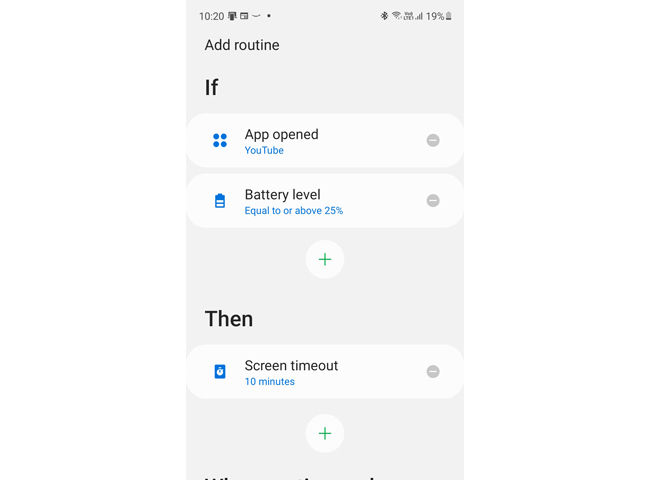
Establecer permanentemente el tiempo de espera de la pantalla en 5 a 10 minutos puede ser innecesariamente duro para la batería y, en ocasiones, extremadamente molesto. El uso de rutinas de Bixby puede ayudarlo a realizar ajustes en el tiempo de espera de la pantalla para aplicaciones específicas y brindarle más control. Puede configurar ciertas aplicaciones para que permanezcan despiertas durante más tiempo y también agregar otras condiciones para que se active la rutina: cuando está conectado a una red Wi-Fi doméstica, cuando el nivel de la batería está por encima de un cierto umbral, etc.
Del mismo modo, también puede predefinir ciertas aplicaciones para que se ejecuten con una resolución y frecuencia de actualización específicas (60Hz o 120Hz) o con ciertos niveles de brillo.
2. Automatice el perfil de audio para trabajar en teléfonos Samsung
Puede usar Bixby Routines para personalizar automáticamente el perfil de sonido de su teléfono según su ubicación. Por ejemplo, puede agregar una rutina de Bixby que se activa cuando está conectado a la red Wi-Fi de su oficina y marca automáticamente el tono de llamada, el volumen del sistema y el volumen de los medios a niveles preestablecidos.
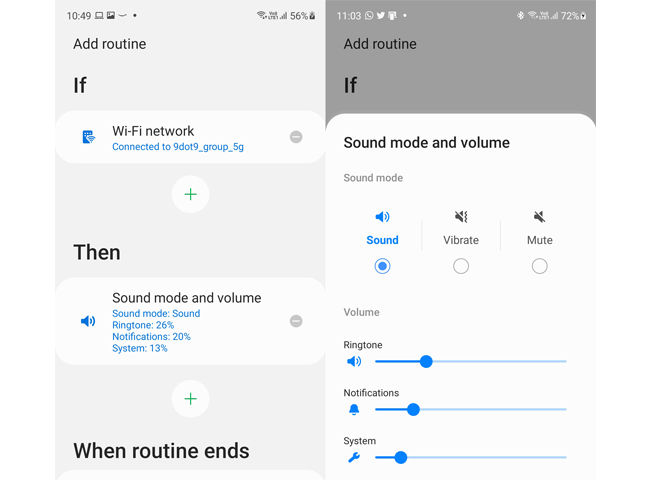
Como puede ver en el ejemplo anterior, también puede configurar su teléfono en modo silencioso por completo. Del mismo modo, puede agregar rutinas para mejorar el audio cuando está en casa o en un momento específico del día.
3. Personalice el ahorro de energía según la hora, la ubicación o la aplicación
Con la rutina Bixby, puede crear sus propios perfiles de ahorro de energía para una hora específica del día o de la noche, para ubicaciones específicas o cuando tiene aplicaciones específicas abiertas.
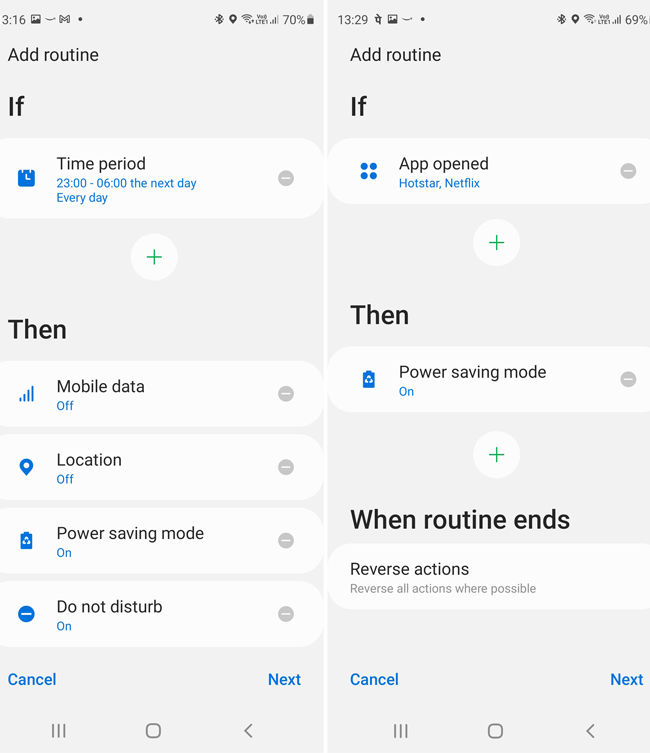
Puede configurar su teléfono para que apague los datos móviles, reduzca el brillo o ingrese al modo de ahorro de energía durante la noche. También puede configurar su teléfono para que cambie al modo de ahorro de energía cuando apague sus datos o para cerrar ciertas aplicaciones que consumen energía una vez que la batería esté por debajo de un cierto porcentaje de umbral.
4. Carga lenta durante la noche
Si carga su teléfono con frecuencia durante la noche, puede establecer una rutina de Bixby para apagar automáticamente la carga rápida a la hora de acostarse. De esta forma, la salud de la batería debería seguir mejorando a largo plazo. Si tiene un enchufe inteligente compatible con Samsung SmartThings, también puede configurar el enchufe para que se apague una vez que la batería esté cargada a un porcentaje específico.
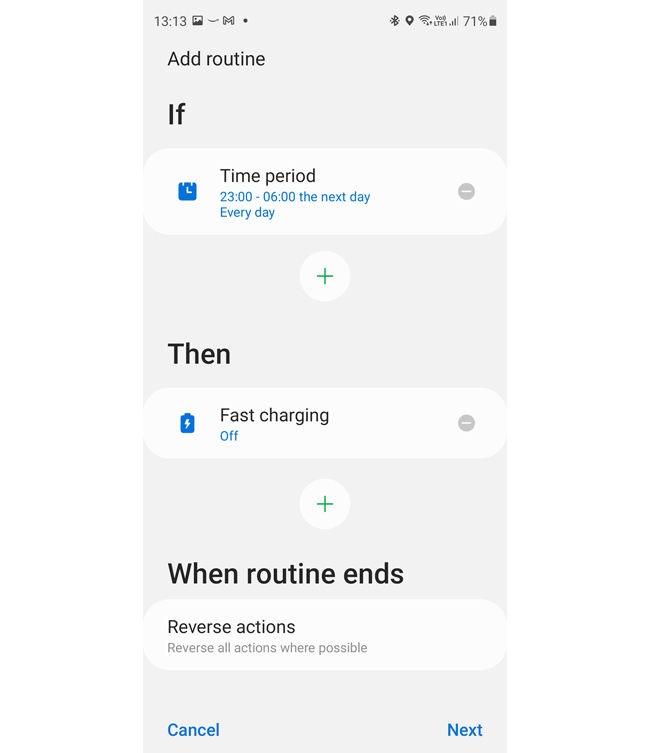
Como discutimos anteriormente, también puede agregar el comando para activar el modo de ahorro de energía, apagar el Wi-Fi y otros en la misma rutina nocturna.
5. Cierre automáticamente las aplicaciones y los datos cuando se duerma por la noche

Con frecuencia me duermo mientras escucho música o veo algún contenido por la noche, solo para encontrar que la batería está completamente agotada por la mañana. Para evitar tales problemas, puede establecer una rutina de Bixby que se active a altas horas de la noche y apague todas las aplicaciones abiertas. Puede agregar otras instrucciones como activar el modo de ahorro de energía.
6. Eye Comfort Shield en aplicaciones de lectura

Si sus ojos son sensibles a la luz azul y lee con frecuencia en su teléfono, puede hacer que el protector visual se encienda automáticamente en aplicaciones seleccionadas como Kindle y Chrome. Eso es quizás mejor que mantener el tono amarillo perpetuamente encendido.
7. Asignar botones de hardware a acciones específicas
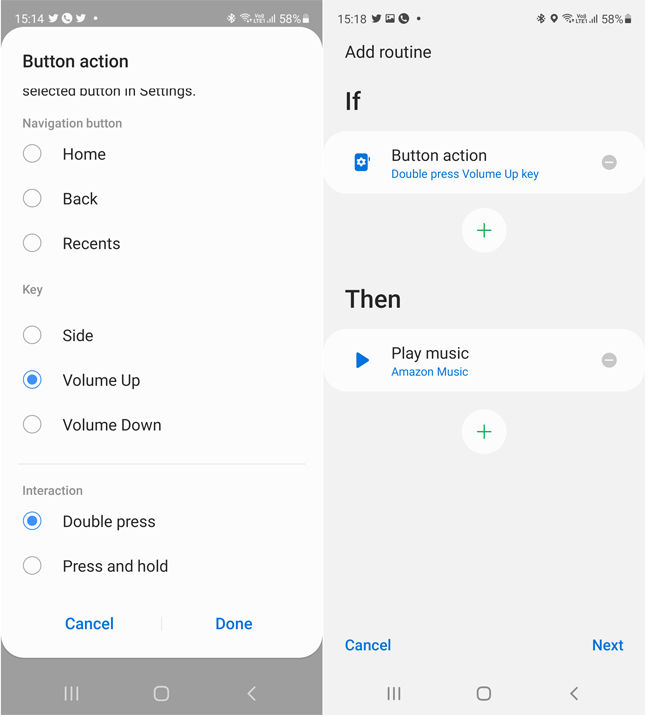
Con las rutinas de Bixby, puede mapear la acción de ‘presionar dos veces’ y ‘presionar y mantener presionado’ para subir el volumen, bajar el volumen o el botón de encendido para iniciar aplicaciones específicas, encender las luces de su habitación o encender su televisor inteligente. Simplemente seleccione la acción del botón en la parte ‘Si’ y asigne la acción deseada al botón.
8. Cambiar a datos móviles
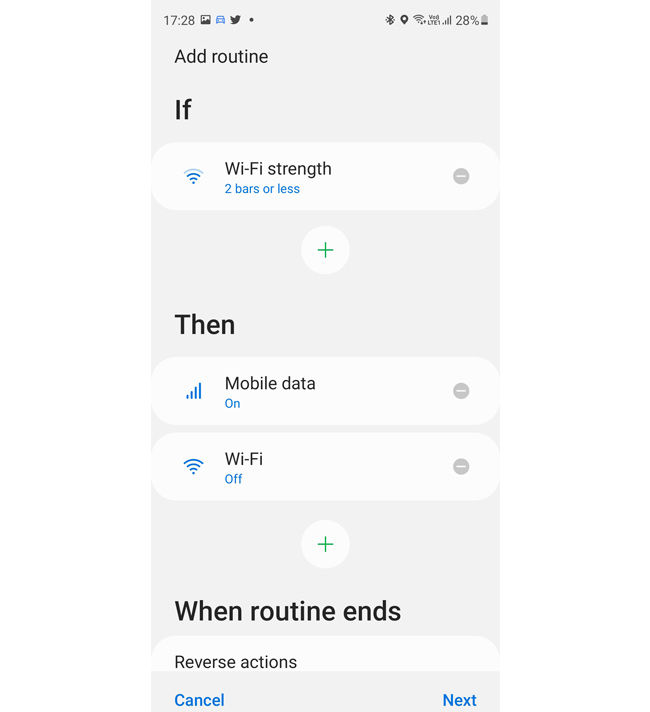
Una rutina para cambiar automáticamente a datos móviles cuando la intensidad de la señal de Wi-Fi es inferior a 2 barras resulta increíblemente útil para mí cuando me mudo a mi terraza o a un rincón lejano de mi casa. Esto ayuda con una conectividad más confiable y me evita tener que apagar manualmente el Wi-Fi de vez en cuando.
9. Personalice el perfil de sonido para diferentes dispositivos Bluetooth
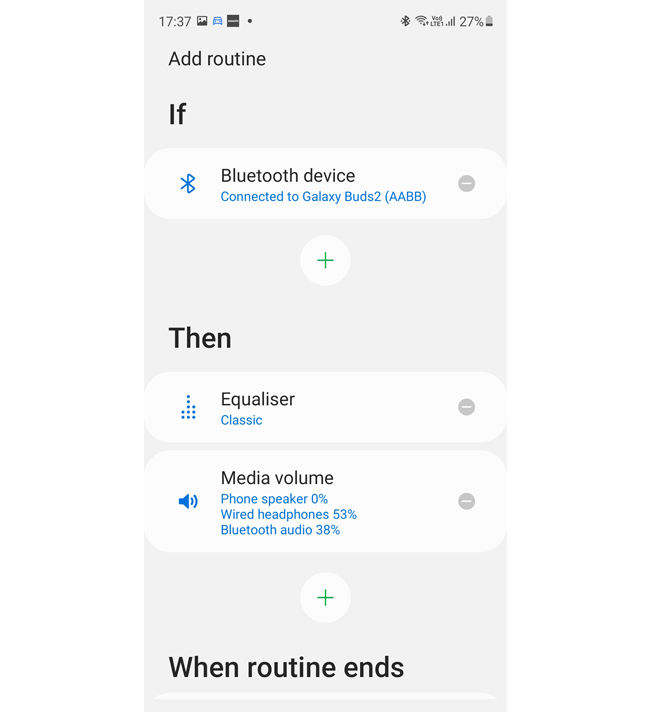
Personalice los perfiles de Bluetooth para diferentes dispositivos conectados. Puede establecer ajustes de ecualizador y volumen separados para sus auriculares, sistema de cine en casa, altavoces, etc. mediante la creación de rutinas independientes para cada uno. Si es exigente con sus necesidades de audio, esto debería ahorrarle algunos problemas.
10. Efecto de luz
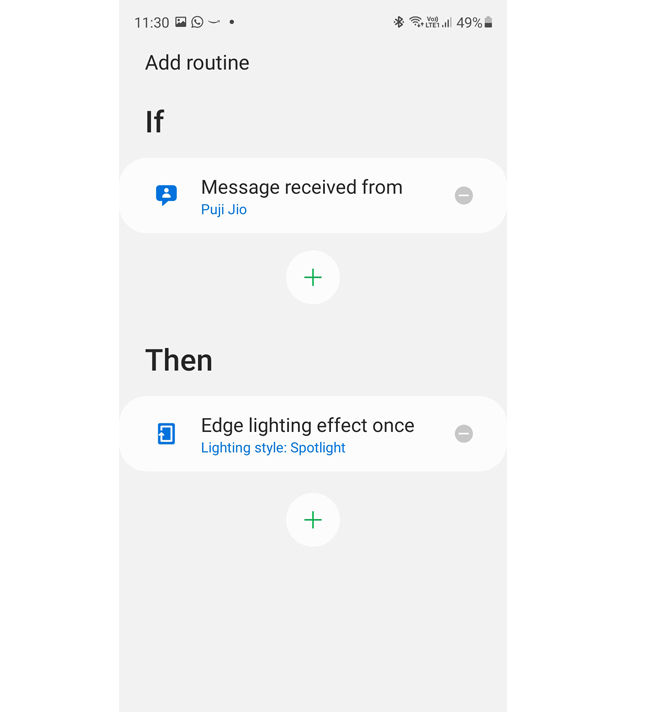
Bixby Routines se puede utilizar para agregar efectos especiales de iluminación para llamadas entrantes y mensajes de contactos específicos. OneUI tiene algunos efectos de luz interesantes como resplandor de borde multicolor, Echo y Spotlight que pueden captar su atención fácilmente y resultar bastante útiles cuando nuestro teléfono está sobre la mesa de trabajo en modo silencioso.
Fuente: Digit
